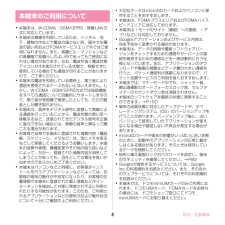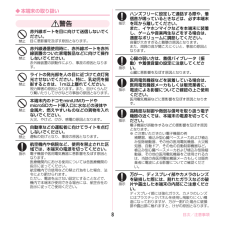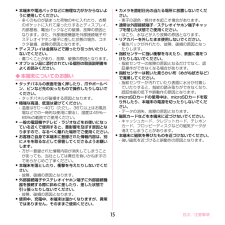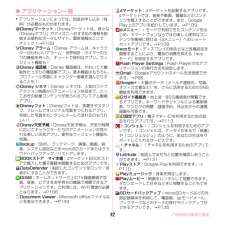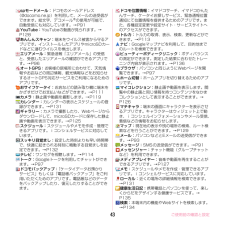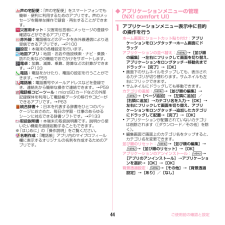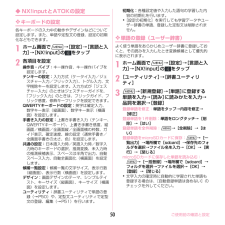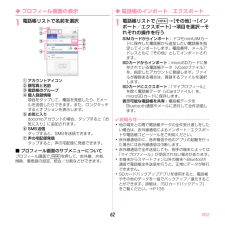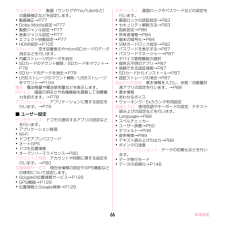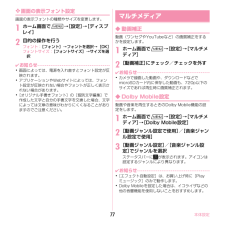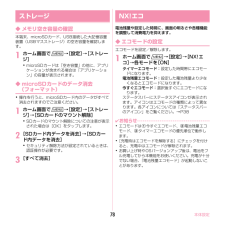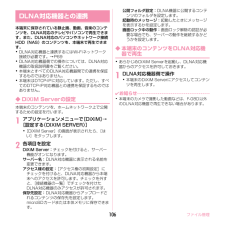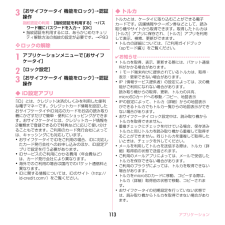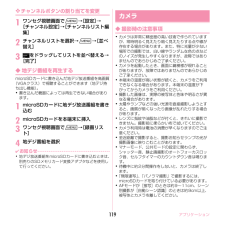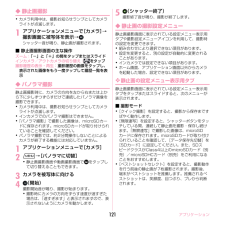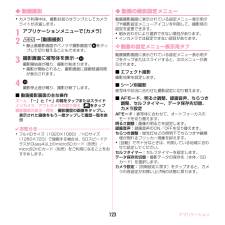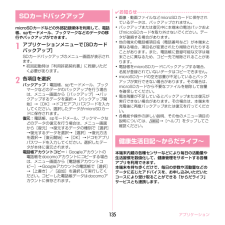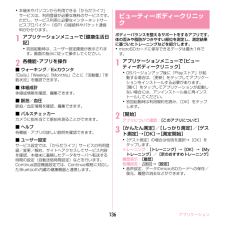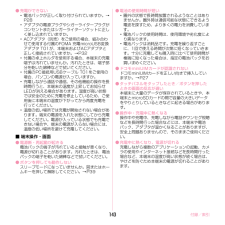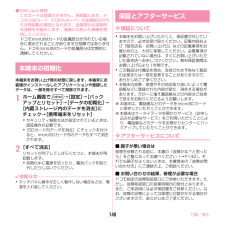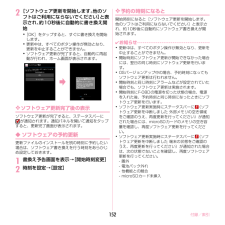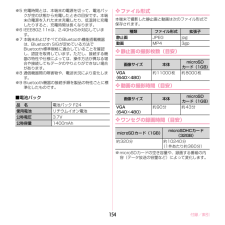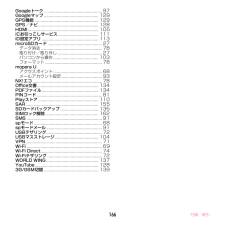- 取扱説明書・マニュアル >
- スマホ・携帯電話 >
- スマートフォン

4

4 / 170 ページ
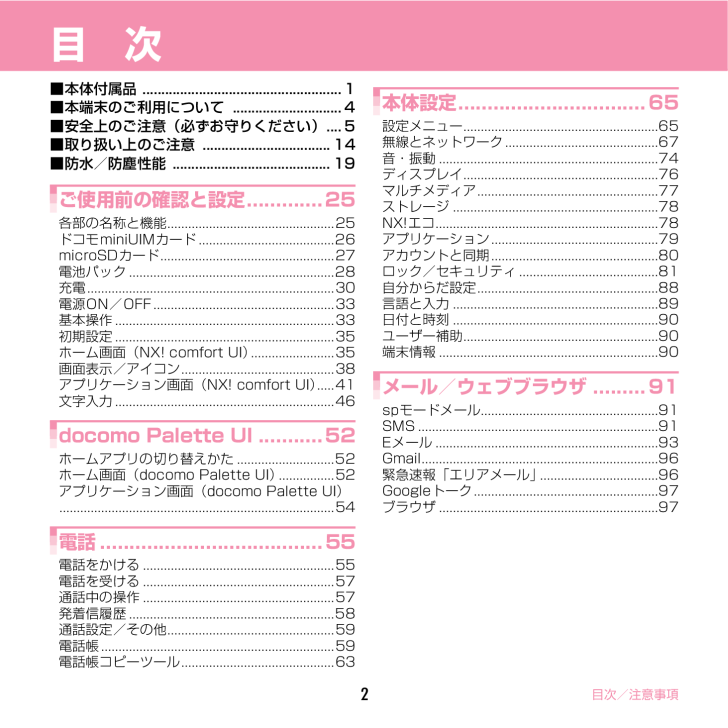
4 / 170 ページ
現在のページURL
目次/注意事項2目 次■本体付属品 .....................................................1■本端末のご利用について .. .................. .........4■安全上のご注意(必ずお守りください)....5■取り扱い上のご注意 ................ .................. 14■防水/防塵性能 .......................................... 19ご使用前の確認と設定.............25各部の名称と機能................................................25ドコモminiUIMカード.......................................26microSDカード..................................................27電池パック.......................................................... .28充電............................................................. ..........30電源ON/OFF....................................................33基本操作........................................................... ....33初期設定........................................................... ....35ホーム画面(NX! comfort UI) ........................35画面表示/アイコン............................................38アプリケーション画面(NX! comfort UI) .....41文字入力........................................................... ....46docomo Palette UI ...........52ホームアプリの切り替えかた............................52ホーム画面(docomo Palette UI) ................52アプリケーション画面(docomo Palette UI)............................................................... ................54電話......................................55電話をかける .......................................................55電話を受ける .......................................................57通話中の操作 .......................................................57発着信履歴.......................................................... .58通話設定/その他................................................59電話帳............................................................ .......59電話帳コピーツール............................................63本体設定................................65設定メニュー........................................................6 5無線とネットワーク............................................67音・振動........................................................... ....74ディスプレイ........................................................7 6マルチメディア....................................................77ストレージ .......................................................... .78NX!エコ.......................................................... ......78アプリケーション................................................79アカウントと同期................................................80ロック/セキュリティ........................................81自分からだ設定....................................................88言語と入力 .......................................................... .89日付と時刻 .......................................................... .90ユーザー補助........................................................9 0端末情報........................................................... ....90メール/ウェブブラウザ .........91spモードメール...................................................91SMS............................................................ .........91Eメール ........................................................... .....93Gmail.......................................................... ..........96緊急速報「エリアメール」 ..................................96Googleトーク.....................................................9 7ブラウザ........................................................... ....97
参考になったと評価  43人が参考になったと評価しています。
43人が参考になったと評価しています。
このマニュアルの目次
-
1 .1 ページ目のマニュアル
-
2 .はじめに「F-08D」をお買い上げいただきまして、...はじめに「F-08D」をお買い上げいただきまして、まことにありがとうございます。ご使用の前やご利用中に、本書をお読みいただき、正しくお使いください。操作説明本書の見かた・本書においては、 「F-08D」を「本端末」と表記しています。・本書に掲載している画面およびイラストはイメージです。実際の製品とは異なる場合があります。・本書はホームアプリがNX! comfort UIの場合で説明しています。・壁紙(ホームテーマ設定)は端末のカラーに合わせてあらかじめ設定されています。本書は端末のカラーがSHINY WHI...
-
3 .目次/注意事項1□その他のオプション品→P142本...目次/注意事項1□その他のオプション品→P142本体付属品■F-08D(保証書付き)■リアカバー F70■PC 接続用 USB ケーブル T01■ FOMA 充電 microUSB 変換アダプタ T01 ■ microSD カード (2GB) (試供品) (取扱説明書付き)※ お買い上げ時にあらかじめ本端末に取り付けられています。■卓上ホルダ F37■電池パック F24■ クイックスタートガイド
-
4 .目次/注意事項2目 次■本体付属品 ..........目次/注意事項2目 次■本体付属品 .....................................................1■本端末のご利用について .. .................. .........4■安全上のご注意(必ずお守りください)....5■取り扱い上のご注意 ................ .................. 14■防水/防塵性能 .......................................... 19ご使用前の確認と設定.....
-
5 .目次/注意事項3ファイル管理 .............目次/注意事項3ファイル管理 ...................... 100赤外線通信........................................................10 0Bluetooth通信..............................................101外部機器接続 ....................................................103DLNA対応機器との連携..................
-
6 .目次/注意事項4・本端末は、W-CDMA・GSM/...目次/注意事項4・本端末は、W-CDMA・GSM/GPRS・無線LAN方式に対応しています。・本端末は無線を利用しているため、トンネル・地下・建物の中などで電波の届かない所、屋外でも電波の弱い所およびFOMAサービスエリア外ではご使用になれません。また、高層ビル・マンションなどの高層階で見晴らしのよい所であってもご使用になれない場合があります。なお、電波が強く電波状態アイコンが4本表示されている状態で、移動せずに使用している場合でも通話が切れることがありますので、ご了承ください。・本端末は電波を利用している...
-
7 .目次/注意事項5・万が一紛失した場合は、Googl...目次/注意事項5・万が一紛失した場合は、Googleトーク、Gmail、Google PlayなどのGoogleサービスや、Twitterなどのサービスを他人に利用されないように、パソコンから各種アカウントのパスワードを変更してください。・spモード、mopera Uおよびビジネスmoperaインターネット(VPN設定はPPTPのみに限定)以外のプロバイダはサポートしておりません。・テザリングのご利用には、spモードのご契約が必要です。・ご利用の料金プランにより、テザリングご利用時のパケット通信料が異なりま...
-
8 .目次/注意事項6・ 次の絵表示の区分は、お守りいた...目次/注意事項6・ 次の絵表示の区分は、お守りいただく内容を説明しています。■「安全上のご注意」は次の項目に分けて説明しています。本端末、電池パック、アダプタ、卓上ホルダ、ドコモminiUIMカードの取り扱い(共通) ...........................6本端末の取り扱い....................................................... .....8電池パックの取り扱い .........................................
-
9 .目次/注意事項7警告強い力や衝撃を与えたり、投げ付...目次/注意事項7警告強い力や衝撃を与えたり、投げ付けたりしないでください。火災、やけど、けが、感電の原因となります。充電端子や外部接続端子に導電性異物(金属片、鉛筆の芯など)を接触させないでください。また、内部に入れないでください。火災、やけど、けが、感電の原因となります。使用中や充電中に、布団などで覆ったり、包んだりしないでください。火災、やけどの原因となります。ガソリンスタンドなど引火性ガスが発生する場所に立ち入る場合は必ず事前に本端末の電源を切り、充電をしている場合は中止してください。ガスに引火する恐...
-
10 .目次/注意事項8◆本端末の取り扱い警告赤外線ポート...目次/注意事項8◆本端末の取り扱い警告赤外線ポートを目に向けて送信しないでください。目に悪影響を及ぼす原因となります。赤外線通信使用時に、赤外線ポートを赤外線装置のついた家電製品などに向けて操作しないでください。赤外線装置の誤動作により、事故の原因となります。ライトの発光部を人の目に近づけて点灯発光させないでください。特に、乳幼児を撮影するときは、1m以上離れてください。視力障害の原因となります。また、目がくらんだり驚いたりしてけがなどの事故の原因となります。本端末内のドコモminiUIMカードやmicro...
-
11 .目次/注意事項9注意アンテナ、ストラップなどを持っ...目次/注意事項9注意アンテナ、ストラップなどを持って本端末を振り回さないでください。本人や他の人に当たり、けがなどの事故の原因となります。本端末が破損したまま使用しないでください。火災、やけど、けが、感電の原因となります。モーションセンサーのご使用にあたっては、必ず周囲の安全を確認し、本端末をしっかりと握り、必要以上に振り回さないでください。けがなどの事故の原因となります。誤ってディスプレイを破損し、液晶が漏れた場合には、顔や手などの皮膚につけないでください。失明や皮膚に傷害を起こす原因となります。液晶が目...
-
12 .目次/注意事項10警告落下による変形や傷などの異常...目次/注意事項10警告落下による変形や傷などの異常が見られた場合は、絶対に使用しないでください。電池パックの発火、破裂、発熱、漏液の原因となります。電池パックが漏液したり、異臭がしたりするときは、直ちに使用をやめて火気から遠ざけてください。漏液した液体に引火し、発火、破裂の原因となります。ペットが電池パックに噛みつかないようご注意ください。電池パックの発火、破裂、発熱、漏液の原因となります。注意一般のゴミと一緒に捨てないでください。発火、環境破壊の原因となります。不要となった電池パックは、端子にテープなどを...
-
13 .目次/注意事項11濡れた手でアダプタのコード、卓上...目次/注意事項11濡れた手でアダプタのコード、卓上ホルダ、コンセントに触れないでください。火災、やけど、感電の原因となります。指定の電源、電圧で使用してください。また、海外で充電する場合は、海外で使用可能なACアダプタで充電してください。誤った電圧で使用すると火災、やけど、感電の原因となります。ACアダプタ:AC100VDCアダプタ:DC12V・24V(マイナスアース車専用)海外で使用可能なACアダプタ:AC100V~240V(家庭用交流コンセントのみに接続すること)DCアダプタのヒューズが万が一切れた場合...
-
14 .目次/注意事項12◆医用電気機器近くでの取り扱い■...目次/注意事項12◆医用電気機器近くでの取り扱い■ 本記載の内容は「医用電気機器への電波の影響を防止するための携帯電話端末等の使用に関する指針」 (電波環境協議会)に準ずる。警告医療機関の屋内では次のことを守って使用してください。・手術室、集中治療室(ICU) 、冠状動脈疾患監視病室(CCU)には本端末を持ち込まないでください。・病棟内では、本端末の電源を切ってください。・ロビーなどであっても付近に医用電気機器がある場合は、本端末の電源を切ってください。・医療機関が個々に使用禁止、持ち込み禁止などの場所を定...
-
15 .目次/注意事項13■卓上ホルダ F37電源キー P...目次/注意事項13■卓上ホルダ F37電源キー PC樹脂 UVハードコート音量ボタン PC樹脂 UVハードコート指紋センサーセンサー部 フレキシブルプリント基板なしベゼル部 ステンレス鋼 Tiコートストラッププレート ステンレス鋼 なしストラップ固定ネジ ステンレス鋼 なし外部接続端子キャップ本体 PC樹脂 UVハードコート屈曲部 エラストマー樹脂なし止水部 PC樹脂 なし止水ゴム部 シリコンゴム なし外部接続端子 ステンレス鋼 NiメッキHDMI端子 銅合金 Niメッキステレオイヤホン端子キャップ本体 P...
-
16 .目次/注意事項14■PC接続用USBケーブル T0...目次/注意事項14■PC接続用USBケーブル T01■FOMA 充電microUSB変換アダプタ T01◆共通のお願い・ F-08Dは防水/防塵性能を有しておりますが、端末内部に水や粉塵を侵入させたり、付属品、オプション品に水や粉塵を付着させたりしないでください。- 電池パック、アダプタ、卓上ホルダ、ドコモminiUIMカードは防水/防塵性能を有しておりません。風呂場などの湿気の多い場所でのご使用や、雨などがかかることはおやめください。また身に付けている場合、汗による湿気により内部が腐食し故障の原因となりま...
-
17 .目次/注意事項15・ 本端末や電池パックなどに無理...目次/注意事項15・ 本端末や電池パックなどに無理な力がかからないように使用してください。- 多くのものが詰まった荷物の中に入れたり、衣類のポケットに入れて座ったりするとディスプレイ、内部基板、電池パックなどの破損、故障の原因となります。また、外部接続機器を外部接続端子やステレオイヤホン端子に差した状態の場合、コネクタ破損、故障の原因となります。・ ディスプレイは金属などで擦ったり引っかいたりしないでください。- 傷つくことがあり、故障、破損の原因となります。・ オプション品に添付されている個別の取扱説明書...
-
18 .目次/注意事項16◆電池パックについてのお願い・ ...目次/注意事項16◆電池パックについてのお願い・ 電池パックは消耗品です。- 使用状態などによって異なりますが、十分に充電しても使用時間が極端に短くなったときは電池パックの交換時期です。指定の新しい電池パックをお買い求めください。・ 充電は、適正な周囲温度(5℃~35℃)の場所で行ってください。・ 電池パックの使用時間は、使用環境や電池パックの劣化度により異なります。・ 電池パックの使用条件により、寿命が近づくにつれて電池パックが膨れる場合がありますが問題ありません。・ 電池パックを保管される場合は、次の点...
-
19 .目次/注意事項17◆Bluetooth機能を使用す...目次/注意事項17◆Bluetooth機能を使用する場合のお願い・ 本端末は、Bluetooth機能を使用した通信時のセキュリティとして、Bluetooth標準規格に準拠したセキュリティ機能に対応しておりますが、設定内容などによってセキュリティが十分でない場合があります。Bluetooth機能を使用した通信を行う際にはご注意ください。・ Bluetooth機能を使用した通信時にデータや情報の漏洩が発生しましても、責任を負いかねますので、あらかじめご了承ください。・ 周波数帯について本端末のBluetooth...
-
20 .目次/注意事項18・ 周波数帯についてWLAN搭載...目次/注意事項18・ 周波数帯についてWLAN搭載機器が使用する周波数帯は、本端末本体の電池パック挿入部に記載されています。ラベルの見かたは次のとおりです。a 2.4:2400MHz帯を使用する無線設備を表します。b DS:変調方式がDS-SS方式であることを示します。c OF:変調方式がOFDM方式であることを示します。d 4:想定される与干渉距離が40m以下であることを示します。e :2400MHz~2483.5MHzの全帯域を使用し、かつ移動体識別装置の帯域を回避可能であることを意味します。利用可能な...
-
21 .目次/注意事項19◆FMトランスミッタについて・ ...目次/注意事項19◆FMトランスミッタについて・ 本端末のFMトランスミッタ機能は、無線局の免許を要しない微弱電波を使用しています。・ 使用周波数は77.4~85.0MHz帯です。ご使用の際は、周囲のFMラジオ使用者への影響を避けるため、ご使用の地域のFM放送局と重ならない周波数に設定してください。◆注意・ 改造された端末は絶対に使用しないでください。改造した機器を使用した場合は電波法に抵触します。本端末は、電波法に基づく特定無線設備の技術基準適合証明などを受けており、その証として「技適マーク 」が本端末の...
-
22 .目次/注意事項20❖ F-08Dが有する防水性能で...目次/注意事項20❖ F-08Dが有する防水性能でできること・ 1時間の雨量が20mm程度の雨の中で、傘をささずに通話やワンセグ視聴ができます。- 手が濡れているときや端末に水滴がついているときには、リアカバーの取り付け/取り外し、外部接続端子/ステレオイヤホン端子キャップの開閉はしないでください。・ 水深1.5mのプールの中に沈めることができます。- 水中で操作しないでください。- プールの水に浸けるときは、30分以内としてください。- プールの水がかかったり、プールの水に浸けたりした場合は、所定の方法(...
-
23 .目次/注意事項21・ リアカバーは浮きがないように...目次/注意事項21・ リアカバーは浮きがないように確実に取り付け、外部接続端子/ステレオイヤホン端子キャップはしっかりと閉じてください。接触面に微細なゴミ(髪の毛1本、砂粒1つ、微細な繊維など)が挟まると、浸水の原因となります。・ マイク(送話口) 、受話口、スピーカーなどを尖ったものでつつかないでください。・ 落下させないでください。傷の発生などにより防水/防塵性能の劣化を招くことがあります。・ 外部接続端子/ステレオイヤホン端子キャップ、リアカバー裏面のゴムパッキンは防水/防塵性能を維持する上で重要な役...
-
24 .目次/注意事項22・ 水滴が付着したまま放置しない...目次/注意事項22・ 水滴が付着したまま放置しないでください。電源端子がショートしたり、寒冷地では凍結したりして、故障の原因となります。・ マイク(送話口) 、受話口、スピーカーに水滴を残さないでください。通話不良となる恐れがあります。・ リアカバーが破損した場合は、リアカバーを交換してください。破損箇所から内部に水が入り、感電や電池の腐食などの故障の原因となります。・ 外部接続端子/ステレオイヤホン端子キャップやリアカバーが開いている状態で水などの液体がかかった場合、内部に液体が入り、感電や故障の原因とな...
-
25 .目次/注意事項23◆水抜きについて本端末を水に濡ら...目次/注意事項23◆水抜きについて本端末を水に濡らすと、拭き取れなかった水が後から漏れてくることがありますので、次の手順で水抜きを行ってください。a 本端末をしっかりと持ち、表面、裏面を乾いた清潔な布などでよく拭き取ってください。b 本端末をしっかりと持ち、20回程度水滴が飛ばなくなるまで振ってください。c マイク(送話口) 、受話口、スピーカー、キー、充電端子などの隙間に溜まった水は、乾いた清潔な布などに本端末を10回程度振るように押し当てて拭き取ってください。d 本端末から出てきた水分を乾いた清潔な布な...
-
26 .目次/注意事項24◆充電のときには充電時、および充...目次/注意事項24◆充電のときには充電時、および充電後には、必ず次の点を確認してください。・ 充電時は、本端末が濡れていないか確認してください。本端末が濡れている状態では、絶対に充電しないでください。・ 付属品、オプション品は防水/防塵性能を有していません。・ 本端末が濡れている場合や水に濡れた後に充電する場合は、よく水抜きをして乾いた清潔な布などで水を拭き取ってから、付属の卓上ホルダに差し込んだり、外部接続端子キャップを開いたりしてください。・ 外部接続端子キャップを開いて充電した場合には、充電後はしっか...
-
27 .ご使用前の確認と設定25ご使用前の確認と設定〈各部...ご使用前の確認と設定25ご使用前の確認と設定〈各部の機能〉a 外部接続端子付属のPC接続用USBケーブル T01などの接続b HDMI端子(Type D)c ステレオイヤホン端子※ステレオイヤホンのプラグを差し込むとイヤホン接続時マイク選択画面が表示されます。→P75d 受話口e 近接センサー/照度センサー近接センサー:通話中にタッチパネルの誤動作を防ぐ照度センサー:周囲の明るさを検知して、ディスプレイのバックライトを自動調節※保護シートやシールを貼り付けるなどセンサー部分をふさぐと、誤動作する場合や正しく...
-
28 .ご使用前の確認と設定26r GPSアンテナ部※アン...ご使用前の確認と設定26r GPSアンテナ部※アンテナは本体に内蔵されています。手で覆うと品質に影響を及ぼす場合があります。s マークICカードの搭載※ マークを読み取り機にかざしておサイフケータイを利用できます。また、対応するアプリケーションをダウンロードすると、iC通信でデータを送受信できます。なお、ICカードは取り外せません。t カメラライト(フラッシュ)u Bluetooth/Wi-Fiアンテナ部※アンテナは本体に内蔵されています。手で覆うと品質に影響を及ぼす場合があります。v スピーカーw ストラ...
-
29 .ご使用前の確認と設定27◆ ドコモminiUIMカ...ご使用前の確認と設定27◆ ドコモminiUIMカードの取り付け/取り外し・取り付け/取り外しは、本端末の電源を切り、リアカバーと電池パックを取り外してから行います。→P28■ 取り付けかたa ドコモminiUIMカードのIC面を下にして、ガイドの中に差し込む・切り欠きの方向にご注意ください。■ 取り外しかたa 指でロックを押しながら( a)、ドコモminiUIMカードを b の方向に2~3mm引き出すb ロックから指を離し、ドコモminiUIMカードを軽く押さえながら b の方向へスライドさせる・このとき...
-
30 .ご使用前の確認と設定28■ 取り付けかたa mic...ご使用前の確認と設定28■ 取り付けかたa microSDカードの金属端子面を下にして、図の向きで挿入口にロックするまで差し込む■ 取り外しかたa microSDカードを軽く押し込んでから離し、microSDカードをまっすぐ引き出す✔お知らせ・microSDカードを取り外すとき、microSDカードが飛び出す場合がありますのでご注意ください。◆ 電池パックの取り付け/取り外し・電池パックの取り付け/取り外しは、電源を切ってから行ってください。・リアカバーの取り付け/取り外しは、本端末のディスプレイなどが傷つ...
-
31 .ご使用前の確認と設定29b リアカバー取り外し部 ...ご使用前の確認と設定29b リアカバー取り外し部 b に爪をかけ替え、リアカバーを垂直に持ち上げながら取り外す・防水/防塵性能を維持するため、リアカバーはしっかりと取り付ける構造となっています。取り外しにくい場合は、力を入れて取り外してください。c 電池パックのラベルの矢印面を上にして、電池パックの金属端子を本端末の金属端子に合わせて a の方向に差し込みながら、 b の方向に取り付けるd リアカバーの向きを確認し、本体に合わせるように装着するe リアカバー裏のツメと本端末のミゾを合わせて部分をしっかりと押...
-
32 .ご使用前の確認と設定30❖ 充電時のご注意・本端末...ご使用前の確認と設定30❖ 充電時のご注意・本端末を使用しながら充電すると、充電が完了するまで時間がかかったり、充電が完了しなかったりすることがあります。・充電中は本端末やACアダプタが温かくなることがありますが、故障ではありません。本端末が温かくなったとき、安全のため一時的に充電を停止することがあります。本端末が極端に熱くなる場合は、直ちに使用を中止してください。・次の場合、充電エラーになります。充電エラーになると、起動中の機能が終了して電源が切れ、お知らせLEDが消灯します。充電器から取り外すか電池パッ...
-
33 .ご使用前の確認と設定31❖ ご利用になれる充電用ア...ご使用前の確認と設定31❖ ご利用になれる充電用アダプタについて詳しくは、ご利用になるACアダプタまたはDCアダプタの取扱説明書をご覧ください。FOMA ACアダプタ 01(別売) :AC100Vのみに対応しています。FOMA ACアダプタ 02(別売)/FOMA 海外兼用ACアダプタ 01(別売)/ACアダプタ 03(別売) :AC100Vから240Vまで対応しています。ACアダプタのプラグ形状はAC100V用(国内仕様)です。AC100Vから240V対応のACアダプタを海外で使用する場合は、渡航先に適合...
-
34 .ご使用前の確認と設定32◆ ACアダプタを使って充...ご使用前の確認と設定32◆ ACアダプタを使って充電別売りのFOMA ACアダプタ 01/02と、付属のFOMA 充電microUSB変換アダプタ T01を使って充電します。a ACアダプタのコネクタを、充電microUSB変換アダプタの外部接続端子に差し込むb 本端末の端子キャップを開け、充電microUSB変換アダプタのmicroUSBプラグを外部接続端子に水平に差し込むc ACアダプタの電源プラグをコンセントに差し込む・充電中はお知らせLEDが赤く点灯し、充電が完了すると消灯します。d 充電が終わった...
-
35 .ご使用前の確認と設定33◆ 電源を入れる1お知らせ...ご使用前の確認と設定33◆ 電源を入れる1お知らせLEDが緑色に点灯して同時にバイブレータが振動するまで Xを押し続ける(2秒以上)起動画面に続いて誤操作防止用のロック画面が表示されます。2ロック画面で・ロック画面→P40■ 初めて電源を入れたときは初期設定を行った後、ドコモサービスの初期設定を行います。それぞれ画面の案内に従って操作してください。・ソフトウェア更新機能の確認画面が表示された場合は[OK]をタップします。■ ホームアプリの変更初回起動時はホーム画面に[NX! comfort UI]が設定され...
-
36 .ご使用前の確認と設定34❖ ドラッグ/スライド(ス...ご使用前の確認と設定34❖ ドラッグ/スライド(スワイプ)/パンドラッグ: 画面の項目やアイコンに指を触れたまま、任意の位置に動かします。スライド(スワイプ) :画面に指を軽く触れたまま、目的の方向に動かします。・アプリケーションによっては、数本の指を画面に触れたまま上下に動かしたり回転させたりして操作できます。パン: 画面そのものを任意の方向にドラッグして見たい部分を表示します。❖ ピンチ画面に2本の指で触れたまま、指の間隔を広げたり(ピンチアウト) 、狭くしたり(ピンチイン)します。❖ フリック画面に触...
-
37 .ご使用前の確認と設定35本端末を使うために最初に設...ご使用前の確認と設定35本端末を使うために最初に設定が必要な項目をまとめて設定できます。・各設定はいつでも変更できます。1ホーム画面で m →[設定] →[初期設定]2各項目を設定自分からだ設定: 自分からだ設定の基本情報やあわせるボイス、ウォーキング/Exカウンタ利用の設定を行います。→P88画面ロックの認証設定: 画面ロックについて設定します。→P83セキュリティ解除方法: セキュリティロックの解除方法を設定します。→P83ホーム壁紙: ホーム画面の壁紙を設定します。→P36フォトスクリーン: ロック画...
-
38 .ご使用前の確認と設定36✔お知らせ・ホーム画面で ...ご使用前の確認と設定36✔お知らせ・ホーム画面で m を押すと、通知パネルや設定メニューの表示、検索の利用などもできます。◆ ホーム画面のカスタマイズ(NX! comfort UI)ホーム画面には、ショートカットやウィジェットなどを自由に配置することができます。ホーム画面のデザインや表示に関する設定なども、変更することができます。❖ ホーム編集ホーム画面にショートカットやウィジェットなどを追加したり、壁紙を選択したりできます。1ホーム画面で左右にフリックして編集する画面を表示2カスタマイズエリアの空き領域を...
-
39 .ご使用前の確認と設定37❖ ホーム画面のスクリーン...ご使用前の確認と設定37❖ ホーム画面のスクリーン編集ホーム画面を追加/移動/削除します。1ホーム画面で をロングタッチ・ホーム画面の任意の位置で、ピンチインしたり上方向にフリックしたりしても、同様に操作できます。2目的の操作を行う追加: [+]・スクリーンは7件まで設定できます。移動: スクリーンをロングタッチ →移動先までドラッグ削除: スクリーンをロングタッチ → までドラッグ→[OK]❖ ホームテーマ設定/シーン切替テーマに合わせてデザインされたホーム画面に変更したり、デザインだけでなく利用シーンに...
-
40 .ご使用前の確認と設定38◆ ステータスバーのアイコ...ご使用前の確認と設定38◆ ステータスバーのアイコンステータスバーに表示される通知アイコンとステータスアイコンで様々な状態を確認できます。■ 主な通知アイコン:新着Gmail:新着Eメール:新着spモードメール:新着SMS:新着エリアメール:SMSの送信失敗:同期トラブル:Wi-FiがオンでWi-Fiネットワークが利用可能:Wi-Fiテザリングが有効:USB接続中:USBテザリングが有効:Wi-FiテザリングとUSBテザリングが有効:通話中:不在着信:通話保留中:伝言メモあり:留守番電話サービスの伝言メッセ...
-
41 .ご使用前の確認と設定39:手書き入力モード:絵文字...ご使用前の確認と設定39:手書き入力モード:絵文字/顔文字/記号、定型文、文字コード入力◆ 通知パネル通知アイコンが表示されたら、通知パネルを開いてメッセージや予定などの通知を確認できます。❖ 通知パネルを開く1ステータスバーを下方向にドラッグa 設定スイッチ設定スイッチをタップすると、各設定を切り替えることができます。・ をタップすると、設定メニューを表示できます。b 通知各通知をタップすると、詳細を確認したり必要な設定を行ったりすることができます。・ をタップすると、通知パネル内の表示が消去されます。通...
-
42 .ご使用前の確認と設定40◆ ロック画面が表示された...ご使用前の確認と設定40◆ ロック画面が表示されたら1ロック画面でロックが解除されます。✔お知らせ・ロック画面の をタップするとカメラが起動します。・ロック画面が表示されていても、不在着信と新着spモードメールの件数が表示されます。・ロック画面では、ロック画面の消灯時間の設定に従ってディスプレイの表示が消え、スリープモードになります。・画面ロックの認証設定が無効の場合は、ロック画面で通知パネルを表示できます。◆ タスク管理ホームキーを押すなどしてアプリケーションの操作を中断すると、バックグラウンドで起動した...
-
43 .ご使用前の確認と設定41アプリケーションメニューを...ご使用前の確認と設定41アプリケーションメニューを呼び出し、登録されているアプリケーションを起動したり、本端末の設定を変更したりできます。◆ アプリケーションメニューの表示(NX! comfort UI)1ホーム画面でa カテゴリb カテゴリ内アプリケーション・新着アプリケーションのアイコンには、が表示されます。c インジケータアプリケーションメニューの現在位置を示します。d 表示切り替えメニューソートしたり表示形式を変更したりできます。2左右にフリックしてアプリケーションメニューを切り替えソート: →[名...
-
44 .ご使用前の確認と設定42◆ アプリケーション一覧・...ご使用前の確認と設定42◆ アプリケーション一覧・アプリケーションによっては、別途お申し込み(有料)が必要なものがあります。Disneyマーケット: Disneyマーケットは、様々な「Disneyアプリ」やディズニーおすすめの情報を配信する便利なポータルサイト。最新情報はここでチェック!→P109Disney アラーム: Disney アラームは、キャラクターがかわいいアラーム・世界時計・タイマーの3つの機能を持った、キュートで便利なアプリ。ウィジェット機能も!Disney 電話帳: Disney 電話帳は...
-
45 .ご使用前の確認と設定43spモードメール: ドコモ...ご使用前の確認と設定43spモードメール: ドコモのメールアドレス(@docomo.ne.jp)を利用して、メールの送受信ができます。絵文字、デコメールの使用が可能で、自動受信にも対応しています。→P91YouTube: YouTubeの動画が見られます。→P128あんしんスキャン: 端末をウイルス被害から守るアプリです。インストールしたアプリやmicroSDカードなどに潜むウイルスを検出します。エリアメール: 緊急速報「エリアメール」の受信と、受信したエリアメールの確認ができるアプリです。→P96オート...
-
46 .ご使用前の確認と設定44声の宅配便: 「声の宅配便...ご使用前の確認と設定44声の宅配便: 「声の宅配便」をスマートフォンでも簡単・便利に利用するためのアプリです。声のメッセージを簡単な操作で録音・再生することができます。災害用キット: 災害用伝言板にメッセージの登録や確認などができるアプリです。赤外線: 電話帳などのデータを赤外線通信により送受信できるアプリです。→P100設定: 本端末の各種設定を行います。地図アプリ: 地図・お店や施設検索・ナビ・乗換・訪れた街などの機能でおでかけをサポートします。電卓: 加算、減算、乗算、除算などの計算ができます。→P1...
-
47 .ご使用前の確認と設定45◆ アプリケーションシーク...ご使用前の確認と設定45◆ アプリケーションシークレット設定選択したアプリケーションとアプリケーションに関連するウィジェットを非表示にすることができます。・アプリケーションシークレット切替がONのときに非表示になります。・NX! comfort UIのホーム画面のショートカットおよびウィジェットと、アプリケーションメニューで非表示になります。1アプリケーションメニューで m →[その他] →[アプリケーションシークレット設定]・セキュリティ解除設定の確認画面が表示された場合は、 [OK]をタップして設定を行...
-
48 .ご使用前の確認と設定46ディスプレイに表示されるソ...ご使用前の確認と設定46ディスプレイに表示されるソフトウェアキーボードを使って、文字を入力します。・ここでは、主にNX!inputでの入力方法について説明します。・他の入力方法に切り替えることもできます。→P49◆ キーボードの使いかたテンキーキーボード、QWERTYキーボード、手書きキーボードを使って文字を入力できます。・各キーボードから、音声文字入力を起動することもできます。→P49・キーボードの設定の手書き入力の設定で上書き手書き入力が有効に設定されているときは、テンキーキーボード(ケータイ入力時)や...
-
49 .ご使用前の確認と設定47b :直前に確定した文字を...ご使用前の確認と設定47b :直前に確定した文字を変換前の文字に戻す:テンキーキーボードでの入力で、キーに割り当てられた文字を逆順に表示:カーソルを左に移動:英字入力時の大文字と小文字の切り替え・タップするたびに、大文字→大文字固定→小文字に切り替わります。:パスワードマネージャーの引用、電話帳/ATOKダイレクトの引用、NX!inputの設定、文字コードの入力、単語登録、定型文に切り替え・[定型文]は絵文字/絵文字Dが入力可能な場合に表示されます。・キーボードの非表示の操作にも利用します。→P47:キーボ...
-
50 .ご使用前の確認と設定48■ 手書きキーボード1テン...ご使用前の確認と設定48■ 手書きキーボード1テンキーキーボードまたはQWERTYキーボード表示中に をロングタッチ →そのまま にスライドテンキーキーボードまたはQWERTYキーボードに切り替え: 手書きキーボード表示中に❖ テンキーキーボードの入力方式テンキーキーボードでは、次の3つの入力方式を利用できます。・キーボードの設定の「テンキーの設定」で入力方式を選択して利用します。→P50■ ケータイ入力入力したい文字が割り当てられているキーを、目的の文字が表示されるまで続けてタップします。■ ジェスチャー...
-
51 .ご使用前の確認と設定49❖ 定型文/文字コード表か...ご使用前の確認と設定49❖ 定型文/文字コード表から入力1→ /・キーボード上に が表示されているときは、それをタップしても定型文からの入力操作ができます。・手書きキーボードの場合は、 →NX!inputメニューの[定型文]/[文字コード]を選択します。2カテゴリーを選択 →一覧から定型文/文字を選択❖ 他のデータから引用して入力電話帳やパスワードマネージャーのデータを引用して入力できます。・パスワードマネージャー→P871→・手書きキーボードの場合は、 →NX!inputメニューの[ATOKダイレクト]を...
-
52 .ご使用前の確認と設定50◆ NX!inputとAT...ご使用前の確認と設定50◆ NX!inputとATOKの設定❖ キーボードの設定各キーボードの入力中の動作やデザインなどについて設定します。また、単語や定型文の登録、設定の初期化などもできます。1ホーム画面で m →[設定] →[言語と入力] →[NX!input] の をタップ2各項目を設定操作音・バイブ: キー操作音、キー操作バイブを設定します。テンキーの設定: 入力方式(ケータイ入力/ジェスチャー入力/フリック入力) 、トグル入力、文字削除キーを設定します。入力方式が「ジェスチャー入力」のときはジェス...
-
53 .ご使用前の確認と設定51❖ 定型文の登録新しい定型...ご使用前の確認と設定51❖ 定型文の登録新しい定型文やカテゴリーを登録できます。1ホーム画面で m →[設定] →[言語と入力] →[NX!input] の をタップ2[ユーティリティ] →[定型文ユーティリティ]3m →[新規作成] →定型文を入力 →カテゴリー欄でカテゴリーを選択 →[登録]定型文の本文を修正: 定型文をタップ →内容を修正→[登録]・新規に作成した定型文の本文を修正すると、タイトルも連動して変更されます。タイトルを本文と連動させたくない場合は、定型文のタイトル変更をしてください。定型文...
-
54 .docomo Palette UI52docomo...docomo Palette UI52docomo Palette UIホームキーを押して表示される画面(ホーム画面)をdocomo Palette UIに変更します。変更するには、ホームアプリを切り替える必要があります。1アプリケーションメニューで [ホーム切替]アプリケーション選択画面が表示されます。2[常にこの操作で使用する] にチェック →[docomo Palette UI]ホーム画面がdocomo Palette UIに設定されます。・[常にこの操作で使用する]にチェックしなかった場合は、ホーム...
-
55 .docomo Palette UI53◆ ホーム画...docomo Palette UI53◆ ホーム画面のカスタマイズ(docomo Palette UI)ホーム画面に好みのアプリケーションのショートカットやウィジェットなどを自由に配置できます。1左右にフリックしてカスタマイズするホーム画面を表示 →カスタマイズエリアの空き領域をロングタッチ2[ショートカット] /[ウィジェット] /[フォルダ] /[グループ] →必要に応じて項目の選択や設定を行う・項目をロングタッチしてドラッグすると、位置を変更できます。・ウィジェットによっては、ロングタッチしてサイズを...
-
56 .docomo Palette UI54アプリケーシ...docomo Palette UI54アプリケーションメニューを呼び出し、登録されているアプリケーションを起動したり、本端末の設定を変更したりできます。◆ アプリケーションメニューの表示(docomo Palette UI)1ホーム画面でa アプリ一覧/おすすめアプリ切り替えタブb グループc グループ内アプリケーションd グループ内アプリケーションの数・新着アプリケーションのアイコンには が表示されます。・アプリケーションによっては、アイコンに未読件数が表示されます。グループ内アプリケーションの表示/非表...
-
57 .電話55電話1アプリケーションメニューで [電話]...電話55電話1アプリケーションメニューで [電話] →[ダイヤル]・ホーム画面で →[ダイヤル]をタップしても、電話をかけられます。2電話番号を入力 →・訂正する場合は をタップします。3通話が終了したら [終了]✔お知らせ・通話中に近接センサーに顔などが近づくとディスプレイの表示が消え、離れると再表示されます。・本体にイヤホンを挿入している、またはスピーカーフォンで通話を行っている場合、近接センサーを停止しますので、センサーに顔などが近づいてもディスプレイの表示は消えなくなります。・通話中に髪の毛の上から...
-
58 .電話56✔お知らせ・日本国内ではドコモminiUI...電話56✔お知らせ・日本国内ではドコモminiUIMカードを取り付けていない場合、PINコードの入力画面、PINコードロック・PUKロック中には緊急通報110番、119番、118番に発信できません。・海外で110番、119番、118番を発信すると緊急呼通話中画面が表示される場合がありますが、通常発信されています。◆ 通話ごとに発信者番号を通知/非通知電話をかけるときに自分の電話番号を相手の端末に表示させるかどうかを設定します。・発信者番号はお客様の大切な情報ですので、通知する際にはご注意ください。1アプリケ...
-
59 .電話571電話がかかってくるSD :着信音、バイブ...電話571電話がかかってくるSD :着信音、バイブレータの動作を止める2[操作開始] →[通話]着信拒否: [拒否]クイック返信: m →[クイック返信]応答保留: m →[応答保留]伝言メモ録音: をタップ3通話が終了したら [終了]✔お知らせ・録音した伝言メモを再生するには、アプリケーションメニューで[電話]→ m →[通話設定]→[伝言メモ]→[伝言メモリスト]→再生したい伝言メモを選択します。通話中画面では次の操作ができます。a 名前や電話番号、地域b 通話時間c はっきりボイスのON/OFF※1d...
-
60 .電話58◆ 通話音量・通話中以外は通話音量を調節す...電話58◆ 通話音量・通話中以外は通話音量を調節することはできません。1通話中に SD◆ はっきりボイス電話中に、周囲の騒音に応じて最適な方法で調整し、聞き取りやすくします。また、相手の声が小さいときにも自動で音量を大きくします。1通話中に [はっきりボイス]❖ ぴったりボイスはっきりボイスが動作している電話中には、揺れや移動状況(歩行中、走行中、新幹線乗車中)などから現在の行動を認識して、はっきりボイスよりさらに最適な音質に調整します。◆ ゆっくりボイス電話中に、無音区間を利用して相手の話す声がゆっくり聞...
-
61 .電話59■ 履歴画面のサブメニューについて履歴画面...電話59■ 履歴画面のサブメニューについて履歴画面で m を押して、全件削除、電話アプリ起動時の画面に設定、相手の居場所の確認(イマドコかんたんサーチ)ができます。通話設定から、次のようなドコモのネットワークサービスをご利用いただけます。1アプリケーションメニューで [電話] →m →[通話設定] →[ネットワークサービス]2利用したいサービスを選択声の宅配便: サービスの利用、設定確認・変更を行います。留守番電話サービス: サービスの開始/停止、呼出時間設定などを行います。転送でんわサービス: サービスの...
-
62 .電話60◆ 電話帳を登録1電話帳リストで [登録]...電話60◆ 電話帳を登録1電話帳リストで [登録] →必要に応じてアカウントを選択 →各項目を設定 →[登録完了]❖ 履歴から電話帳を登録1履歴画面で相手を選択 →[電話帳に登録]・必要に応じてアカウントを選択します。2[新規登録] →各項目を設定 →[登録完了]・すでに登録済みの電話帳に追加登録する場合は、登録したい電話帳の名前を選択します。◆ 電話帳の編集1電話帳リストで編集したい連絡先を選択→[編集] →変更したい項目を入力 →[登録完了]◆ 電話帳の削除1電話帳リストで削除したい連絡先を選択→ m ...
-
63 .電話61◆ 電話帳をグループごとに表示登録時に設定...電話61◆ 電話帳をグループごとに表示登録時に設定したグループ別に電話帳を表示できます。1電話帳リストで [グループ] →グループを選択・[閉じる]をタップすると、グループリストが閉じます。❖ グループの新規作成1グループリストで [追加] →各項目を設定→[OK]グループ名の編集: グループリストで編集したいグループをロングタッチ →[グループ編集] →各項目を設定 →[OK]グループの削除: グループリストで削除したいグループをロングタッチ →[グループ削除] →[OK]✔お知らせ・「すべて」 、「グル...
-
64 .電話62◆ プロフィール画面の表示1電話帳リストで...電話62◆ プロフィール画面の表示1電話帳リストで名前を選択a アカウントアイコンb 顔写真と名前c 電話帳のグループd 個人登録情報項目をタップして、電話を発信したり、Eメールを送信したりできます。また、ロングタッチするとオプションを表示します。e お気に入りdocomoアカウントの場合、タップすると「お気に入り」に追加されます。f SMS送信タップすると、SMSを送信できます。g 声の宅配便発信タップすると、声の宅配便に発信できます。■ プロフィール画面のサブメニューについてプロフィール画面で m を押...
-
65 .電話63◆ マイプロフィールご利用の電話番号を確認...電話63◆ マイプロフィールご利用の電話番号を確認できます。また、ご自身の情報を入力、編集したりできます。1アプリケーションメニューで [電話帳] →[マイプロフィール] →[編集] →各項目を設定 →[登録完了]✔お知らせ・SNS連携機能の利用を開始するには「SNS・ブログ」の項目でご自身のSNS情報を追加してください。利用を停止するには、 m →[全体設定]→[SNS連携機能の利用停止]をタップします。・SNS連携機能について、その他の便利な機能はアプリ内のヘルプをご覧ください。❖ 名刺の作成マイプロフ...
-
66 .電話64◆ 電話帳をmicroSDカードからインポ...電話64◆ 電話帳をmicroSDカードからインポート1電話帳データが保存されたmicroSDカードを本端末に取り付ける2[インポート] タブ画面でインポートしたいファイル選択 →[上書き] /[追加]インポートした電話帳データはdocomoアカウントに保存されます。◆ Googleアカウントの電話帳をdocomoアカウントにコピー1[docomoアカウントへコピー] タブ画面でコピーしたいGoogleアカウントを選択→[上書き] /[追加]コピーした電話帳データはdocomoアカウントに保存されます。✔お...
-
67 .本体設定65本体設定ホーム画面で m →[設定]を...本体設定65本体設定ホーム画面で m →[設定]を選択して表示される設定メニューから、各種設定を行います。■ プロフィールマイプロフィール: お客様の電話番号や[マイプロフィール]に登録したご自身の情報を表示します。→P63初期設定: 本端末を使うために最初に設定が必要な項目をまとめて設定できます。→P35■ 無線とネットワークWi-Fi: Wi-FiネットワークとWi-Fiの詳細設定などを行います。→P69Wi-Fi簡単登録: 簡単な操作で無線LANアクセスポイントに接続できます。→P70Bluetoot...
-
68 .本体設定66マルチメディア: 動画(ワンセグやYo...本体設定66マルチメディア: 動画(ワンセグやYouTubeなど)の画質補正などを設定します。・動画補正→P77・Dolby Mobile設定→P77・動画ジャンル設定→P77・音楽ジャンル設定→P77・エフェクト自動設定→P77・HDMI設定→P105ストレージ: 空き容量表示やmicroSDカードのデータ消去などを行います。・内蔵ストレージ内データを消去・SDカードのマウント解除/SDカードをマウント→P78・SDカード内データを消去→P78・USBストレージのマウント解除/USBストレージをマウント→...
-
69 .本体設定67■ システム日付と時刻: 日付や時刻に...本体設定67■ システム日付と時刻: 日付や時刻に関する設定を行います。→P90・日付と時刻の自動設定・タイムゾーンを自動設定・日付設定・時刻設定・タイムゾーンの選択・24時間表示・日付形式ユーザー補助: ユーザー操作を補助する設定を行います。→P90・大きい文字サイズ・電源ボタンで通話を終了・画面の自動回転・パスワードの音声出力・押し続ける時間・ウェブスクリプトをインストール開発者向けオプション: USBデバッグや擬似ロケーション、ユーザーインターフェース、アプリケーションなどのソフトウェア開発者用機能の...
-
70 .本体設定68❖ アクセスポイントの追加(新しいAP...本体設定68❖ アクセスポイントの追加(新しいAPN)・MCCを440、MNCを10以外に変更しないでください。画面上に表示されなくなります。1ホーム画面で m →[設定] →[その他]→[モバイルネットワーク] →[アクセスポイント名]2m →[新しいAPN]3[名前] →ネットワークプロファイル名を入力 →[OK]4[APN] →アクセスポイント名を入力 →[OK]5その他、 通信事業者によって要求されている項目を入力 → m →[保存]✔お知らせ・MCC、MNCの設定を変更してアクセスポイント名画面に...
-
71 .本体設定69◆Wi-Fi本端末のWi-Fi機能を利...本体設定69◆Wi-Fi本端末のWi-Fi機能を利用して、自宅や社内ネットワーク、公衆無線LANサービスの無線LANアクセスポイントに接続して、メールやインターネットを利用できます。無線LANアクセスポイントに接続するには、接続情報を設定する必要があります。■ Bluetooth機能との電波干渉について無線LAN(IEEE 802.11b/g/n)とBluetooth機能は同一周波数帯(2.4GHz)を使用しています。そのため、本端末の無線LAN機能とBluetooth機能を同時に使用すると、電波干渉が発生...
-
72 .本体設定70❖ Wi-Fiネットワークのスキャン・...本体設定70❖ Wi-Fiネットワークのスキャン・あらかじめWi-FiをONにしてください。1ホーム画面で m →[設定] →[Wi-Fi] →[スキャン]❖ Wi-Fiネットワークの追加ネットワークSSIDやセキュリティを入力して、手動でWi-Fiネットワークを追加します。・あらかじめWi-FiをONにしてください。1ホーム画面で m →[設定] →[Wi-Fi]2[ネットワークを追加]3追加するWi-FiネットワークのネットワークSSIDを入力 →セキュリティを選択・セキュリティは[なし] [WEP] ...
-
73 .本体設定71◆ FMトランスミッタ本端末に保存した...本体設定71◆ FMトランスミッタ本端末に保存した音楽などをFM電波で送信して、FMラジオやカーステレオなどで聴くことができます。1ホーム画面で m →[設定]2[FMトランスミッタ] を[ON]3[FMトランスミッタ] →[周波数設定] →周波数を選択4受信機器側で周波数を合わせる✔お知らせ・本端末が次の状態の場合は、FMトランスミッタを利用できません。また、FMトランスミッタがONのときに次のような状態になった場合、FMトランスミッタは自動的にOFFになります。ただし、音声通話中と電話着信中はOFFには...
-
74 .本体設定72❖ VPNへの接続1ホーム画面で m ...本体設定72❖ VPNへの接続1ホーム画面で m →[設定] →[その他]→[VPN設定]2接続するVPNを選択3必要な認証情報を入力 →[接続]VPNに接続すると、ステータスバーに通知アイコンが表示されます。❖ VPNの切断1通知パネルを開く2VPN接続中を示す通知を選択3VPN設定画面で接続中のVPNをタップ◆ テザリングテザリングとは、スマートフォンなどのモバイル機器をモデムとして使用することにより、USBケーブルやWi-Fiで接続した外部接続機器を、インターネットに接続できるようにする機能です。・テ...
-
75 .本体設定73❖ Wi-Fiテザリングの設定Wi-F...本体設定73❖ Wi-Fiテザリングの設定Wi-FiテザリングをONにして、接続の設定を行います。・お買い上げ時の状態では、セキュリティには[WPA/WPA2 PSK]が、 [パスワード]にはランダムな値が設定されています。必要に応じてセキュリティの設定を行ってください。1ホーム画面で m →[設定] →[その他]→[テザリング]2[Wi-Fiテザリング] にチェック・通知パネルの設定スイッチでもON/OFFを設定できます。3注意事項の詳細を確認して [OK]4[ネットワークSSID] →ネットワークSSI...
-
76 .本体設定74◆ Wi-Fi Directの設定アク...本体設定74◆ Wi-Fi Directの設定アクセスポイントなどを経由せずに、Wi-Fi Direct対応機器どうしで接続ができます。・本機能は、PlayストアからWi-Fi Direct機能を利用するアプリケーションを入手し、インストールすることで利用できます。1ホーム画面で m →[設定] →[その他]→[Wi-Fi Direct] にチェック/チェックを外す◆ パケット接続の停止アプリケーションによっては自動的にパケット通信を行うものがあります。パケット通信を切断するかタイムアウトにならないかぎり、...
-
77 .本体設定75❖ オリジナルマナーを設定1ホーム画面...本体設定75❖ オリジナルマナーを設定1ホーム画面で m →[設定] →[ 音・振 動 ]→[マナーモード] →[オリジナルマナー]2[音量]3[音声着信音量] /[メディア再生音量] /[アラーム音量] /[通知音量]4スライダーをスライドして音量を調節 →[OK] → c5[バイブレーション]6[音声着信] /[アラーム] /[通知] にチェック/チェックを外す◆ 音量調節メディア再生音、着信音/通知音、アラームの音量を調節できます。1ホーム画面で m →[設定] →[ 音・振 動 ]→[音量]2スライ...
-
78 .本体設定76◆ ロック画面の設定❖ ロック画面の表...本体設定76◆ ロック画面の設定❖ ロック画面の表示設定ロック画面を表示するかを設定します。1ホーム画面で m →[設定] →[ディスプレイ] →[ロック画面の表示] にチェック/チェックを外す❖ ロック画面の消灯時間設定1ホーム画面で m →[設定] →[ディスプレイ] →[ロック画面の消灯時間] →時間を選択❖ ロック画面の背景画像設定1ホーム画面で m →[設定] →[ディスプレイ] →[フォトスクリーン]2[画像設定] →各項目を設定・[Flickr]/[Picasa]を選択した場合は、Flickr...
-
79 .本体設定77❖ 画面の表示フォント設定画面の表示フ...本体設定77❖ 画面の表示フォント設定画面の表示フォントの種類やサイズを変更します。1ホーム画面で m →[設定] →[ディスプレイ]2目的の操作を行うフォント: [フォント] →フォントを選択 →[OK]フォントサイズ: [フォントサイズ] →サイズを選択✔お知らせ・画面によっては、電源を入れ直すとフォント設定が反映されます。・アプリケーションやWebサイトによっては、フォント設定が反映されない場合やフォントが正しく表示されない場合があります。・[オリジナル手書きフォント]の[個別文字編集]で作成した文字...
-
80 .本体設定78◆ メモリ空き容量の確認本端末、mic...本体設定78◆ メモリ空き容量の確認本端末、microSDカード、USB接続した大記憶容量装置(USBマスストレージ)の空き容量を確認します。1ホーム画面で m →[設定] →[ストレージ]・microSDカードは「空き容量」の他に、アプリケーションが含まれる場合は「アプリケーション」の容量が表示されます。◆ microSDカードのデータ消去(フォーマット)・操作を行うと、microSDカード内のデータがすべて消去されますのでご注意ください。1ホーム画面で m →[設定] →[ストレージ] →[SDカードの...
-
81 .本体設定79❖ エコレベルの設定1ホーム画面で m...本体設定79❖ エコレベルの設定1ホーム画面で m →[設定] →[NX!エコ] →モード内の [エコレベル]2モードを選択 →[決定][確認]をタップすると各レベルの設定値を確認できます。オリジナルの設定値に変更することもできます。→P79❖ オリジナルエコレベルを設定1ホーム画面で m →[設定] →[NX!エコ] →モード内の [エコレベル]2[オリジナルエコモード] →[編集] →各項目を設定 →[完了] →[OK]◆ 本端末のアプリケーションに許可されている動作の表示1ホーム画面で m →[設定]...
-
82 .本体設定80✔お知らせ・アプリケーションを無効化し...本体設定80✔お知らせ・アプリケーションを無効化した場合、無効化されたアプリケーションと連携している他のアプリケーションが正しく動作しないことがあります。その場合、再度アプリケーションを有効にすることで正しく動作します。◆ アカウントの追加1ホーム画面で m →[設定] →[アカウントと同期]2[アカウントの追加] →アカウントの種類を選択 →各項目を設定アカウントを設定: アカウントを選択 →各項目を設定✔お知らせ・本端末に複数のGoogleアカウントを追加することができます。・Picasaへのログイン用...
-
83 .本体設定81◆ 本端末で利用する暗証番号本端末を便...本体設定81◆ 本端末で利用する暗証番号本端末を便利にお使いいただくための各種機能には、暗証番号が必要なものがあります。本端末をロックするためのパスワードやネットワークサービスでお使いになるネットワーク暗証番号などがあります。用途ごとに上手に使い分けて、本端末を活用してください。各種暗証番号に関するご注意・設定する暗証番号は「生年月日」 、「電話番号の一部」 、「所在地番号や部屋番号」 、「1111」 、「1234」などの他人にわかりやすい番号はお避けください。また、設定した暗証番号はメモを取るなどしてお忘...
-
84 .本体設定82・ドコモminiUIMカードがPINロ...本体設定82・ドコモminiUIMカードがPINロックまたはPUKロックされた場合は、ドコモminiUIMカードを取り外すことでホーム画面が表示されるようになり、Wi-Fi接続による通信が可能です。❖ PINロック解除コード(PUK)PINロック解除コードは、PINコードがロックされた状態を解除するための8桁の番号です。なお、PINロック解除コードはお客様ご自身では変更できません。・PINロック解除コードの入力を10回連続して間違えると、ドコモminiUIMカードがロックされます。その場合は、ドコモショップ...
-
85 .本体設定83❖ 画面ロックの認証設定スリープモード...本体設定83❖ 画面ロックの認証設定スリープモードから復帰したときに、画面で認証操作をするように設定します。・画面ロックの認証設定を有効にするには、あらかじめセキュリティ解除方法を設定する必要があります。1ホーム画面で m →[設定] →[セキュリティ] →[画面ロックの認証設定] →認証操作❖ セキュリティ解除方法の設定画面ロックの解除や、パスワードマネージャーなどで使用する認証操作の種類を設定します。1ホーム画面で m →[設定] →[セキュリティ] →[セキュリティ解除方法]2認証操作・初めて設定する...
-
86 .本体設定84❖ 画面の自動ロック・画面の自動ロック...本体設定84❖ 画面の自動ロック・画面の自動ロックを設定するには、あらかじめセキュリティ解除方法を設定する必要があります。1ホーム画面で m →[設定] →[セキュリティ] →[自動ロック] →時間を選択スリープモードになってから設定した時間が経過すると、自動的に画面ロックがかかります。❖ 画面の手動ロック1Xスリープモードになり、画面ロックがかかります。❖ 画面ロックの解除1スリープモード中に Xまたは B2セキュリティ解除方法の種類に応じて解除操作・ロック画面の表示設定(→P76)によっては、ロック画面...
-
87 .本体設定85◆ 指紋認証機能指紋認証機能は、指紋セ...本体設定85◆ 指紋認証機能指紋認証機能は、指紋センサーに指をスライドして行う認証操作です。・指紋認証は、画面ロックの解除やパスワードマネージャーの他に、DataDefender、おサイフケータイのロック設定/解除、ホーム画面が「NX! comfort UI」の場合の「アプリケーションシークレット切替」でも利用します。❖ 指紋認証機能利用時の留意事項指紋認証機能利用時の留意事項は次のとおりです。・本機能は指紋画像の特徴情報を認証に利用するものです。このため、指紋の特徴情報が少ないお客様の場合は、指紋認証機能...
-
88 .本体設定86❖ 指紋センサー利用時の留意事項指紋セ...本体設定86❖ 指紋センサー利用時の留意事項指紋センサー利用時の留意事項は次のとおりです。・指紋センサー表面のシート部は防水性を維持するための保護膜です。はがしたり、ペン先など鋭利なものでつついたりしないでください。・指紋センサー表面は防水性を有していますが、指紋センサー表面や操作する指先に水滴や汚れが付着した場合は誤動作の原因となります。柔らかい布で水滴・汚れを取り除いてご使用ください。また、水分により指先がふやけた場合でも、誤動作の原因となる場合があります。・次のような場合は、故障および破損の原因となる...
-
89 .本体設定87◆ パスワード表示パスワードを入力する...本体設定87◆ パスワード表示パスワードを入力するときに、入力した文字を表示するように設定できます。1ホーム画面で m →[設定] →[セキュリティ] →[パスワードを表示する] にチェック◆ パスワードマネージャーID(アカウント)やパスワードなど認証情報を登録して管理します。登録した内容を引用して入力できます。・パスワードマネージャーを利用するにはセキュリティ解除方法を設定する必要があります。→P83・最大50件登録できます。1ホーム画面で m →[設定] →[セキュリティ] →[パスワードマネージャー...
-
90 .本体設定88健康系のアプリケーションやウィジェット...本体設定88健康系のアプリケーションやウィジェットで利用する基本情報や、あわせるボイス、ウォーキング/Exカウンタの設定を行います。・あわせるボイスについては「あわせるボイス」をご覧ください。→P581ホーム画面で m →[設定] →[自分からだ設定]2各項目を設定歩数/活動量/カロリー情報の全履歴削除:[ウォーキング/Exカウンタ利用設定] →[実行] →[はい]❖ ウォーキング/Exカウンタご使用時の注意事項・歩数を正確にカウントするためには、正しく装着して(キャリングケースに入れて腰のベルトなどに装着...
-
91 .本体設定89・NX!inputのキーボードの設定に...本体設定89・NX!inputのキーボードの設定については「NX!inputとATOKの設定」をご覧ください。→P50・Androidキーボードなど、他の入力方法への切り替えについては、 「他の入力方法に切り替え」をご覧ください。→P49◆ 英語表示に切り替え利用する言語を英語に変更します。1ホーム画面で m →[設定] →[言語と入力] →[Language] →[English]✔お知らせ・アプリケーションによっては英語表示されません。・日本語表示に戻す場合は次の操作を行います。ホーム画面で m →[S...
-
92 .本体設定90日付と時刻に関する設定を行います。1ホ...本体設定90日付と時刻に関する設定を行います。1ホーム画面で m →[設定] →[日付と時刻] →各項目を設定・[日付と時刻の自動設定]/[タイムゾーンを自動設定]のチェックを外すと、日付とタイムゾーン、時刻を手動で設定できます。ユーザー操作を補助する設定を行います。・初めて起動したときは、ユーザー補助プラグインを入手するかの確認画面が表示されます。1ホーム画面で m →[設定] →[ユーザー補助] →各項目を設定本端末に関する各種情報を表示します。1ホーム画面で m →[設定] →[端末情報]2項目を確認...
-
93 .メール/ウェブブラウザ91メール/ウェブブラウザi...メール/ウェブブラウザ91メール/ウェブブラウザiモードのメールアドレス(@docomo.ne.jp)を利用して、メールの送受信をします。絵文字、デコメールの使用が可能で、自動受信にも対応しています。・spモードメールの詳細については、 『ご利用ガイドブック(spモード編) 』をご覧ください。1アプリケーションメニューで [spモードメール]以降は画面の指示に従って操作します。携帯電話番号を宛先にして、最大全角70文字(半角英数字のみの場合は最大160文字)の文字メッセージを送受信します。◆ SMSを作成...
-
94 .メール/ウェブブラウザ92◆ 送受信したSMSの表...メール/ウェブブラウザ92◆ 送受信したSMSの表示1アプリケーションメニューで [メッセージ]2メッセージスレッドを選択◆ SMSに返信1アプリケーションメニューで [メッセージ]2メッセージスレッドを選択 →[メッセージを入力] →メッセージを入力 →◆ SMSを転送1アプリケーションメニューで [メッセージ]2メッセージスレッドを選択 →メッセージをロングタッチ →[転送]3[To] →携帯電話番号を入力 →◆ SMSを削除〈例〉SMSを1件削除する1アプリケーションメニューで [メッセージ]2メッセ...
-
95 .メール/ウェブブラウザ93mopera Uや一般の...メール/ウェブブラウザ93mopera Uや一般のプロバイダが提供するメールアカウントを設定して、Eメールを利用します。◆ mopera Uのメールアカウントの設定mopera Uのアカウントを設定して、mopera Uメールを利用します。・mopera Uメールのメールボックス容量は約50MBです。1メール当たり最大約5MBまでの添付ファイルを送受信できます。■ POPサーバーを利用する場合1アプリケーションメニューで [メール]2[メールアドレス] →mopera Uのメールアドレスを入力 →[パスワー...
-
96 .メール/ウェブブラウザ94◆ Eメールを作成して送...メール/ウェブブラウザ94◆ Eメールを作成して送信1アプリケーションメニューで [メール]・複数のメールアカウントがある場合は、画面上部のアカウントをタップして切り替えます。23[To] →メールアドレスを入力・CcやBccを追加する場合は、 m →[Cc/Bccを追加]をタップします。4[件名] →件名を入力5[メールを作成します] →メッセージを入力・ファイルを添付する場合は、 m →[ファイルを添付]→ファイルを選択します。6✔お知らせ・Eメールはパソコンからのメールとして扱われます。受信する端末側...
-
97 .メール/ウェブブラウザ95◆ Eメールを転送1Eメ...メール/ウェブブラウザ95◆ Eメールを転送1Eメールを表示 →→ [転送] →[To] →メールアドレスを入力 →◆ Eメールを削除1Eメールを表示 →◆ Eメールの設定Eメールに関するさまざまな設定をします。❖ Eメールの全般の設定1アプリケーションメニューで [メール]2m →[設定] →[全般]3各項目を設定自動表示: メッセージを削除した後に表示する画面を設定します。メッセージの文字サイズ: 文字サイズを設定します。全員に返信: メールを返信する際に毎回宛先の全員に返信するかを設定します。画像の自...
-
98 .メール/ウェブブラウザ96Gmailは、Googl...メール/ウェブブラウザ96Gmailは、GoogleのオンラインEメールサービスです。本端末のGmailを使用して、Eメールの送受信が行えます。・Gmailを利用するには、本端末にGoogleアカウントを設定する必要があります。Googleアカウントが未設定の場合は、初回Gmail起動時に画面の指示に従って設定してください。◆Gmailを開く1アプリケーションメニューで [Gmail]受信トレイにメッセージスレッドの一覧が表示されます。❖ Gmailの更新1受信トレイで本端末のGmailとWebサイトのGm...
-
99 .メール/ウェブブラウザ97◆ 緊急速報「エリアメー...メール/ウェブブラウザ97◆ 緊急速報「エリアメール」設定1アプリケーションメニューで [エリアメール] → m →[設定]2各項目を設定受信設定: エリアメールを受信するかを設定します。着信音: 着信音の鳴動時間とマナーモード時の着信音の動作を設定します。受信画面および着信音確認: 緊急地震速報、津波警報、災害・避難情報のエリアメールを受信したときの受信画面と着信音を確認します。その他の設定: 緊急地震速報、津波警報、災害・避難情報以外に受信するエリアメールを新規登録/編集/削除します。Googleトーク...
-
100 .メール/ウェブブラウザ98◆ ブラウザを起動してW...メール/ウェブブラウザ98◆ ブラウザを起動してWebサイトを表示1アプリケーションメニューで [ブラウザ]ホームページ設定に設定しているホームページが表示されます。2画面を下にスライド →アドレスバーにURL/キーワードを入力3[Go] /キーワードの候補を選択◆ 新しいブラウザウィンドウを開く複数のブラウザウィンドウを開いてWebページをすばやく切り替えることができます。1Webサイト表示中に画面を下にスライド→画面上部の2+新しいブラウザウィンドウが開き、ホームページ設定に設定しているホームページが表...